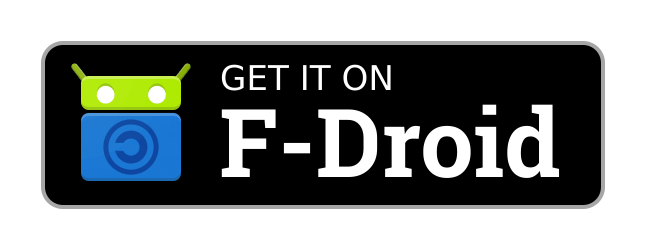 พิจารณาบริจาคให้กับ F-Droid
พิจารณาบริจาคให้กับ F-Droid
กระเบื้องสกรีนช็อตสำหรับ Android 7.0+ โดยไม่ต้องใช้การเข้าถึงรูท
วิดีโอ:
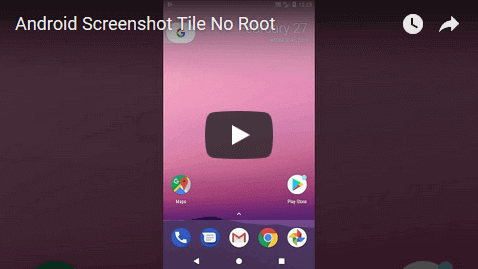
Fork of github.com/ipcjs/screenshottile
Changelog •ดูรุ่นเก่า• Google Store
เพื่อช่วยแปลแอพนี้กรุณาเยี่ยมชม crowdin.com ที่มีการจัดการการแปล หากคุณต้องการเพิ่มภาษาใหม่โปรดเปิดปัญหาหรือส่งอีเมลถึงฉันแล้วฉันจะเพิ่ม
คุณสามารถแปลไฟล์ทรัพยากรโดยตรงและเปิดคำขอดึง แหล่งที่มาภาษาอังกฤษอยู่ใน /App/SRC/Main/Res/Values/strings.xml และไฟล์ที่แปลจะถูกเก็บไว้ใน /App/SRC/Main/Res/Values-xx/strings.xml (xx = รหัสภาษา)
ตัวแก้ไขรูปภาพภายในและไลบรารีรูปภาพที่ใช้คือ github.com/burhanrashid52/photoeditor (ใบอนุญาต MIT) โดย Burhanuddin Rashid
แอพนี้รองรับสามวิธีที่แตกต่างกันในการถ่ายภาพหน้าจอ
วิธีนี้ใช้ความสามารถในการบันทึกหน้าจอ/หน้าจอของ Android เพื่อบันทึกเฟรมเดียว
ความต้องการ:
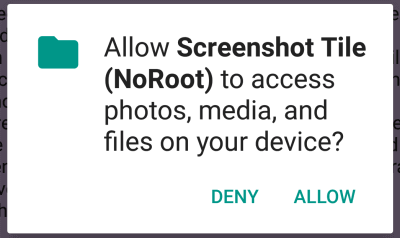
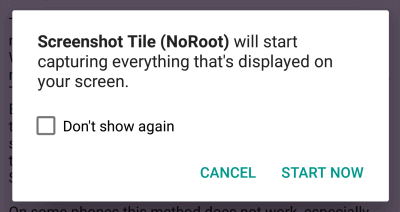
คุณสมบัติ:
วิธีนี้ใช้ฟังก์ชันภาพหน้าจอของอุปกรณ์ มันเหมือนกับการกดปุ่ม Home+Power หรือการรวมคีย์แบบใดที่ใช้สำหรับภาพหน้าจอบนโทรศัพท์นั้น
ความต้องการ:
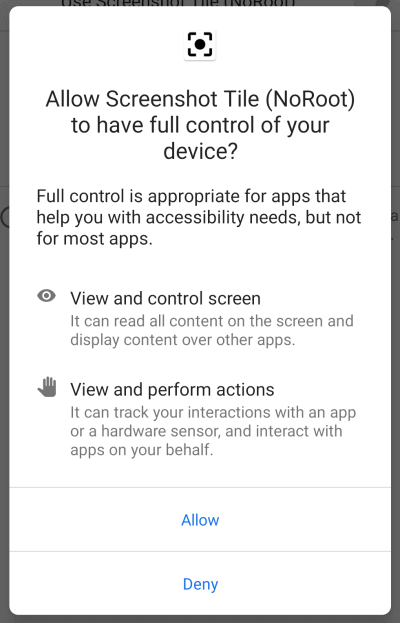
คุณสมบัติ:
วิธีนี้ใช้ AccessibilityService#TakesCreenshot ซึ่งส่งออกบิตแมปที่สามารถบีบอัดและเก็บไว้ในดิสก์
ความต้องการ:
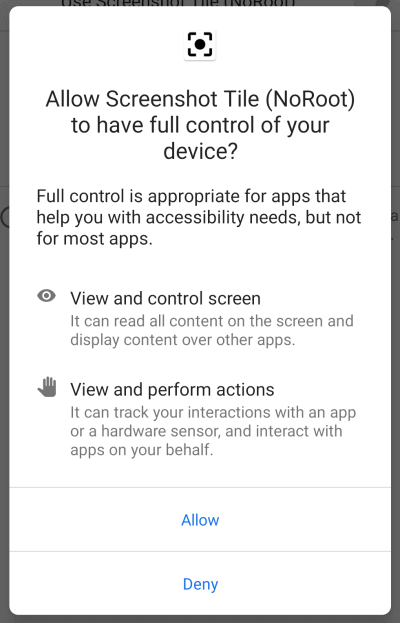
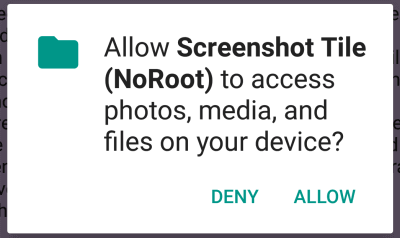
คุณสมบัติ:
บน Android 13 ขึ้นไปผู้ผลิตอุปกรณ์อาจ จำกัด การตั้งค่าที่สามารถเปิดใช้งานได้สำหรับแอพ ในกรณีเช่นนี้ตัวเลือกในการเปิดใช้งานแอพในการตั้งค่าการเข้าถึงจะปรากฏเป็นสีเทา ซึ่งหมายความว่าไม่สามารถเปิดใช้งานทั้ง "ปุ่มลอยน้ำ" และ "วิธีการดั้งเดิม" โดยเฉพาะอย่างยิ่งนี่เป็นกรณีของโทรศัพท์พิกเซลที่ใช้ Android 14:
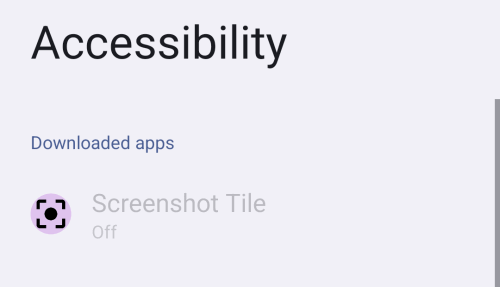
ในการหลีกเลี่ยงการป้องกันนี้คุณจะต้องเปิดใช้งานตัวเลือก "การตั้งค่าที่ จำกัด " ก่อนอื่นลองเปิดใช้งานบริการการเข้าถึง แตะที่ตัวเลือกสีเทาและคุณจะเห็นกล่องโต้ตอบเกี่ยวกับการตั้งค่าที่ จำกัด :
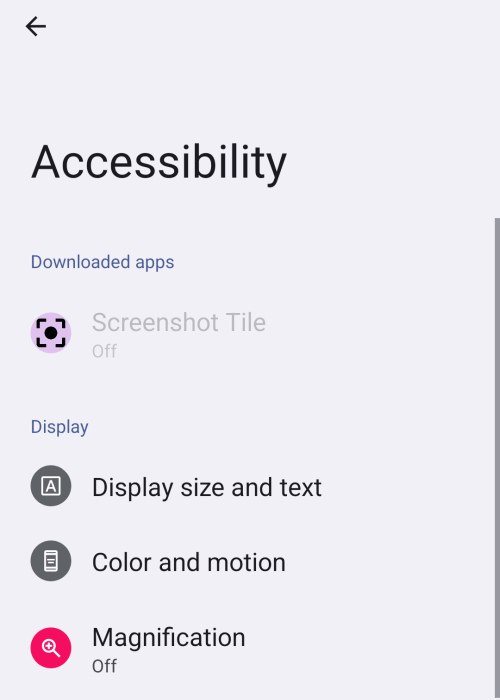
ตอนนี้เปิดการตั้งค่าระบบ Android และไปที่ "แอพ"> "แอพทั้งหมด" ค้นหา "screenshottile" และในข้อมูลแอพให้แตะจุดสามจุดที่มุมบนขวาและเลือก "อนุญาตการตั้งค่าที่ จำกัด ":
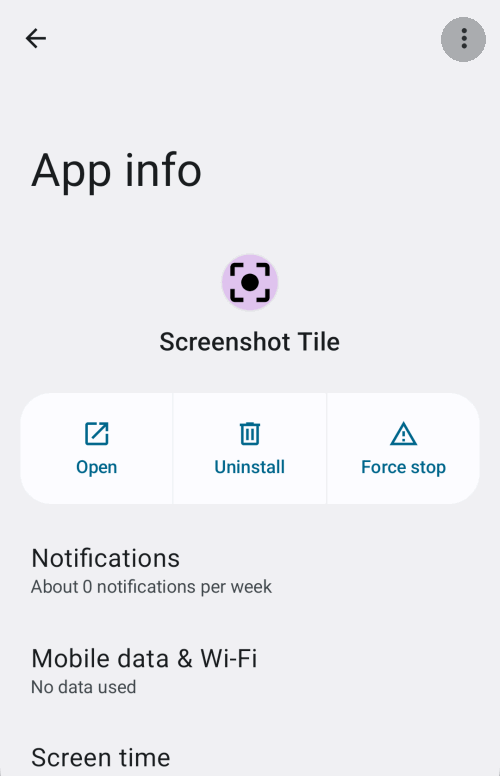
ด้วย "การตั้งค่าที่ จำกัด " คุณสามารถเปิดแอพอีกครั้งและเปิดใช้งาน "วิธีการดั้งเดิม" หรือ "ปุ่มลอยตัว" การตั้งค่าการเข้าถึงจะเปิดขึ้นและคุณสามารถเปิดใช้งานแอพได้
อ่านเพิ่มเติมเกี่ยวกับเรื่องนี้: https://support.google.com/android/answer/12623953#allowrestristingsettings
 (เฉพาะวิธีมรดก)
(เฉพาะวิธีมรดก) หากคุณไม่ต้องการดูไอคอน Cast ในแถบสถานะในทุกภาพหน้าจอคุณสามารถปิดโทรศัพท์ส่วนใหญ่ได้ ฉันไม่แนะนำให้ปิดเพราะโดยทั่วไปแล้วเป็นความคิดที่ดีที่จะรู้ว่าแอปกำลังบันทึกหน้าจอเมื่อใด
นี่คือคำอธิบายเกี่ยวกับวิธีการปิด: pctattletale.com - วิธีปิดไอคอน Chromecast ที่น่ารำคาญของ Android
android.permission.WRITE_EXTERNAL_STORAGE "Photos/Media/Files and Storage"อ่านเนื้อหาของที่เก็บข้อมูลภายใน/ที่เก็บ USB ของคุณ
แก้ไขหรือลบเนื้อหาของที่เก็บข้อมูลภายใน/ที่เก็บ USB ของคุณ
สิ่งนี้จำเป็นสำหรับการบันทึกไฟล์ภาพหน้าจอในที่เก็บข้อมูลภายในของอุปกรณ์ของคุณ เนื่องจาก Android 10/Q ไม่ได้ใช้สิทธิ์นี้อีกต่อไป
android.permission.FOREGROUND_SERVICEเนื่องจาก Android 9/Pie ได้รับอนุญาตนี้จะต้องใช้ภาพหน้าจอ โดยทั่วไปหมายความว่าแอพนี้สามารถทำงานได้โดยไม่แสดงตัวเอง อย่างไรก็ตามแอพจะแสดงการแจ้งเตือนเสมอเมื่อกำลังทำงานอยู่
android.permission.FOREGROUND_SERVICE_MEDIA_PROJECTION เนื่องจาก Android 14/U ได้รับอนุญาตนี้จะต้องใช้ภาพหน้าจอ มันเป็นเวอร์ชันที่เฉพาะเจาะจงมากขึ้นของ android.permission.FOREGROUND_SERVICE ที่อนุญาตให้สะท้อนหน้าจอ
ScreenShottile จะเริ่มจับภาพทุกอย่างที่ปรากฏบนหน้าจอของคุณ
นี่คือการอนุญาตพิเศษที่ร้องขอก่อนที่คุณจะใช้ภาพหน้าจอหรือเมื่อคุณเพิ่มกระเบื้องลงในการตั้งค่าที่รวดเร็ว ช่วยให้แอปบันทึกหน้าจอ ในกรณีนี้สำหรับภาพหน้าจอการบันทึกเป็นเพียงภาพ/เฟรมเดียว
android.permission.POST_NOTIFICATIONSตั้งแต่ Android 13/Tiramisu อนุญาตนี้สามารถใช้เพื่อขอความสามารถในการแสดงการแจ้งเตือน คุณสามารถเลือก "ไม่อนุญาต" เพื่อบล็อกการแจ้งเตือนทั้งหมด
คุณสามารถถ่ายภาพหน้าจอโดยอัตโนมัติด้วยแอพเช่น Macrodroid หรือ Tasker สิ่งนี้ใช้งานได้ผ่านการออกอากาศ
วิดีโอบทช่วยสอนบน YouTube: https://youtu.be/q5hqf1nzozk
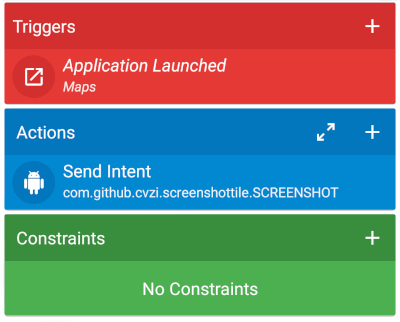
ก่อนอื่นคุณต้องเปิดใช้งานคุณสมบัตินี้โดยการตั้งค่ารหัสผ่านในการตั้งค่าแอป
ตอนนี้คุณสามารถ เพิ่มมาโคร ไปยัง macrodroid:
com.github.cvzi.screenshottile.SCREENSHOTcom.github.cvzi.screenshottilecom.github.cvzi.screenshottile.IntentHandlersecretyourPasswordFromEarlierpartial ค่า true เพื่อเปิดตัวเลือกพื้นที่สำหรับภาพหน้าจอบางส่วนแทนการถ่ายภาพหน้าจอ) 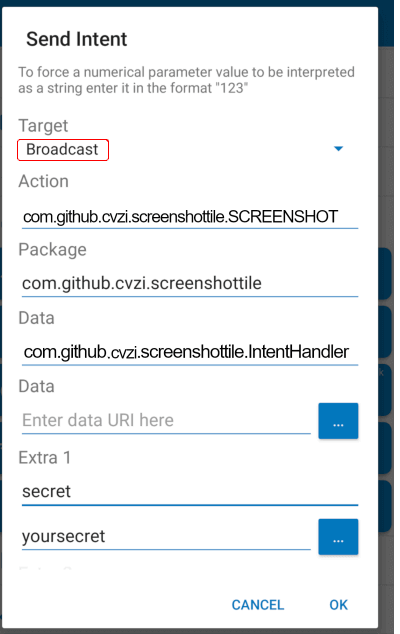
คุณยังสามารถถ่ายภาพหน้าจอจากเทอร์มินัล:
# Take a screenshot
am broadcast -a com.github.cvzi.screenshottile.SCREENSHOT -e secret MY_PASSWORD com.github.cvzi.screenshottile
# Open the area selector for a partial screenshot
am broadcast -a com.github.cvzi.screenshottile.SCREENSHOT -e secret MY_PASSWORD --ez partial true com.github.cvzi.screenshottileหรือผ่าน ADB จากคอมพิวเตอร์:
adb shell am broadcast -a com.github.cvzi.screenshottile.SCREENSHOT -e secret MY_PASSWORD com.github.cvzi.screenshottileไฟล์เบ็ดเตล็ดบางส่วน (ส่วนใหญ่เป็นภาพ) ที่ไม่จำเป็นต้องอยู่ในที่เก็บหลักของสกรีนช็อตต์ถูกย้ายไปยังที่เก็บแยกต่างหาก: https://github.com/cvzi/screenshottile_miscellaneous